
NộI Dung
- Cách khắc phục sự cố pin Surface Book 2
- Cách khắc phục sự cố tách lớp màn hình Surface Book 2
- Cách khắc phục sự cố Surface Book 2 Surface Pen
- Sự cố bộ điều khiển không dây Surface Book 2 Xbox
- Vấn đề chơi game Surface Book 2
- Microsoft Surface Handecase - $ 69,99
Microsoft kém Surface Book 2 là một Windows 10 2 trong 1 mạnh mẽ, nhưng các sự cố phần mềm có thể làm hỏng trải nghiệm của bạn với thiết bị mới. Đó là lý do tại sao bạn cần các bản sửa lỗi này cho các vấn đề và sự cố của Surface Book 2.
Chúng tôi không biết rằng Surface Book 2 có đặc biệt dễ xảy ra sự cố phần mềm nào không. Tuy nhiên, máy tính xách tay mới này thay thế Surface Book ban đầu, bản thân nó là một trong những máy tính gặp khó khăn nhất của Microsoft. Đó là máy tính xách tay ra mắt với các vấn đề nhấp nháy màn hình và ổ đĩa cứng. Không có bằng chứng nào cho thấy hai vấn đề này nằm trong số các vấn đề của Surface Book 2 mà người mua có thể mong đợi.
Điều đó đang được nói, có những vấn đề Surface Book 2 mới phải lo lắng. Có nhiều báo cáo cho rằng Surface Book 2 không có đủ năng lượng để sạc khi bạn chơi game. Những người khác đã gặp phải vấn đề đồng bộ hóa các phụ kiện Surface Pen, Surface Dial và Xbox Wireless Controller của họ với máy tính xách tay.

Dưới đây, cách khắc phục tất cả các sự cố Surface Book 2 mà người dùng đã gặp phải cho đến nay. Khi có thể, chúng tôi đã bao gồm các bản sửa lỗi cùng với mô tả về sự cố để bạn có thể khiến thiết bị của mình hoạt động chính xác trở lại. Phải di động sẽ tiếp tục cập nhật bản phân tích sự cố và sửa lỗi Surface Book 2 này khi chúng tôi tìm hiểu thêm về thiết bị mới.
Đọc: 52 mẹo và thủ thuật Windows 10 bạn cần làm chủ PC của mình
Cách khắc phục sự cố pin Surface Book 2
Ít nhất một cửa hàng, The Verge, đã nhận được một chiếc Surface Book 2 gặp sự cố khi sạc trong khi chơi trò chơi video trên đó. Có vẻ như thiết bị đang sạc, nhưng sau đó pin bên trong đế của Surface Book 2 sẽ chết. Điều đó khiến cho phần máy tính bảng của Surface Book 2 bị mất mã lực từ card đồ họa bên trong đế và làm hỏng trò chơi.
Điều gì thực sự gây ra vấn đề này hiện chưa rõ ràng. The Verge chỉ ra rằng Surface Book 2 đi kèm với bộ đổi nguồn cung cấp năng lượng ít hơn nhiều so với các máy tính xách tay khác cùng loại. Tuy nhiên, trang web cũng lưu ý rằng Microsoft tin rằng vấn đề này là do nguồn điện bị lỗi.
Nếu bạn gặp vấn đề này với Surface Book 2, hãy đổi nó lấy một mẫu khác ngay lập tức.

Cách khắc phục sự cố tách lớp màn hình Surface Book 2
Có một cách duy nhất để tách Surface Book 2 khỏi đế bàn phím. Bạn cần nhấn nút chuyên dụng ở góc trên bên phải của bộ bài ở bên trái phím DEL. Nút này sẽ gửi một xung đến dây cơ bên trong nửa máy tính bảng. Nhanh chóng gỡ máy tính bảng ra khỏi đế bàn phím sau khi bạn nhấn nút. Nếu không, hai người sẽ khóa lại với nhau.
Nếu nút tách không hoạt động trên Surface Book 2, hãy thử khởi động lại thiết bị. Bấm vào các cửa sổ nút ở góc dưới bên trái màn hình của bạn. Tiếp theo, nhấp vào Quyền lực trong menu Bắt đầu và chọn Khởi động lại. Cuối cùng, hãy thử tháo màn hình ra một lần nữa.
Nếu điều này tiếp tục xảy ra, hãy trả lại Surface Book 2 của bạn để thay thế. Có rất nhiều báo cáo về sự cố trình điều khiển gây ra sự cố này, vì vậy nó có thể liên quan đến phần cứng bên trong thiết bị của bạn.
Cách khắc phục sự cố Surface Book 2 Surface Pen
Ngay cả người dùng Surface Pro 2017 cũng đang báo cáo sự cố với Surface Pen, vì vậy don don sẽ được báo động nếu Surface Book 2 của bạn cũng có một số vấn đề.
Điều đầu tiên bạn nên làm là kiểm tra xem liệu sức mạnh Surface Pen của bạn có thấp không. Trên Surface Book 2 của bạn, hãy mở Menu bắt đầu và tìm kiếm Bề mặt ứng dụng. Nhấp hoặc nhấn vào biểu tượng pin trong menu bên trái. Nếu pin yếu, bạn cần pin AAAA để thay thế. Microsoft nói rằng bạn có thể tìm thấy chúng trong các cửa hàng thuốc, nhưng hãy tiết kiệm thời gian và đặt mua một gói từ Amazon.
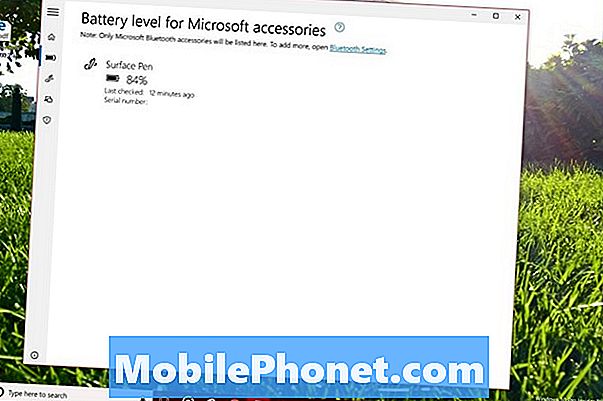
Đọc: Cách đồng bộ hóa và thiết lập bút Surface
Thứ hai, hãy thử ghép nối Surface Pen của bạn với Surface Book 2 một lần nữa. Đi đến Cài đặt ứng dụng và chọn Thiết bị. Nhấp vào Surface Pen trong danh sách các thiết bị được ghép nối bên dướiChuột, Bàn phím & Bút. Bây giờ bấm vào Gỡ bỏ thiết bị nút. Giữ công cụ xóa trên Surface Pen của bạn cho đến khi bạn thấy một ánh sáng trắng nhấp nháy trên thùng của nó.
Cuối cùng, nhấp vào + Thêm Bluetooth hoặc thiết bị khác ở phía trên màn hình của bạn và thực hiện lại quá trình ghép nối. Tất cả các bút Surface nên hoạt động với Surface Book 2.
Sự cố bộ điều khiển không dây Surface Book 2 Xbox
Vì bất kỳ lý do gì, các phiên bản mới nhất của Windows 10 gặp sự cố khi giao tiếp với Bộ điều khiển không dây Xbox qua Bluetooth. Cho đến khi Microsoft quản lý để khắc phục điều đó, hãy hy vọng bộ điều khiển ngắt kết nối khỏi Surface Book 2 của bạn một cách ngẫu nhiên.

Đọc: Cách kết nối bộ điều khiển Xbox One với bảng điều khiển & Windows 10 PCS
May mắn thay, bất cứ ai đã mua Surface Book 2 15, đều có thể bỏ qua sử dụng Bluetooth và kết nối Bộ điều khiển không dây Xbox của họ bằng tiêu chuẩn Microsoft không dây Xbox. Để làm điều đó, mở Cài đặt ứng dụng và nhấp vào Thiết bị Tùy chọn. Giữ nút ghép nối trên đỉnh Bộ điều khiển không dây Xbox của bạn và đợi bộ điều khiển xuất hiện trên danh sách các phụ kiện có sẵn của bạn. Chọn nó trong menu và bạn đã hoàn tất.
Vấn đề chơi game Surface Book 2
Ngay cả các máy tính xách tay Surface Book 2 ít mạnh nhất cũng đủ mạnh để chơi các trò chơi cấp thấp. Điều đó đang được nói, một số vấn đề của Surface Book 2 có liên quan trực tiếp đến các yêu cầu của trò chơi. Thông thường, một trò chơi càng hiện đại thì càng cần nhiều sức mạnh. Có một số điều bạn có thể làm để giúp trò chơi của mình chạy trơn tru trên thiết bị mới.
Đầu tiên, hãy chắc chắn rằng bạn có trình điều khiển và nâng cấp phần mềm mới nhất. Nếu bạn có Surface Book 2 với bộ xử lý đồ họa NVIDIA, hãy cài đặt ứng dụng NVIDIA GeForce Experience để có phần mềm mới nhất cho nó. Tất cả người dùng Surface Book 2 nên truy cập Cài đặt ứng dụng và bấm vào Cập nhật & bảo mật để xác nhận thiết bị của họ được cập nhật.

Đọc: Cách sử dụng Xbox trên Windows 10
Thứ hai, Surface Book 2 có màn hình hiển thị rất chi tiết. Các trò chơi cố gắng tận dụng tối đa màn hình đó có thể vật lộn. Đi vào khu vực cài đặt trò chơi của bạn và tìm kiếm một menu thả xuống cho phép bạn thay đổi độ phân giải trò chơi của bạn thành cài đặt thấp hơn. Cài đặt độ phân giải càng thấp, trò chơi càng ít đòi hỏi trên hệ thống của bạn.
Đọc: 7 trò chơi Xbox trên Windows 10 đáng chơi
Lần nữa Phải di động sẽ tiếp tục bổ sung vào sự cố này của Surface Book 2 khi chúng tôi tìm hiểu thêm về thiết bị mới.
8 vỏ, túi và tay áo Surface tốt nhất










